Brother PT-7500 User Manual Page 1
Browse online or download User Manual for Printers Brother PT-7500. Brother PT-7500 Manuale d'uso [en]
- Page / 98
- Table of contents
- BOOKMARKS




- 7500/7600 1
- PRIMA DI USARE LA P-TOUCH 3
- Testina di stampa 5
- ATTENZIONE 6
- Precauzioni generali 7
- Preparativi 11
- P-touch Cinghia/strap 12
- Trasformatore CA (AD-18ES) 12
- Descrizione generale 13
- Tastiera e display LCD 14
- Alimentazione 15
- Note sulle pile 16
- Note sul trasformatore CA 16
- Installazione delle pile 16
- Spia carica 18
- Cassette nastro 19
- Note sulle cassette nastro 20
- Nastro a forte adesivo 20
- Nastro ID flessibile 21
- 1 Premere g, quindi Z 22
- Modalità Label Type 23
- ● BL. LEN 24
- ● INCOR.: OFF, , , 24
- Modalità Flag 25
- Modalità Port e Panel1 26
- Modalità Panel2 27
- ● BLOC? : 1 to 50 blocks 28
- ● INCOR. : OFF, 1 , 2 , 3 28
- ● STAMPA: IN ORD. , ROVESCIO 28
- ● ROTATE : OFF, ON 28
- Funzioni di base 29
- Per inserire caratteri 30
- Per inserire spazi 30
- Per spostare il cursore 30
- Per inserire il testo 31
- Per cancellare il testo 32
- 5 Premere n 33
- , quindi c 34
- Per inserire un simbolo 35
- Categoria 36
- Formattare l’etichetta 38
- 1 Premere g, poi B 39
- 1 Premere t 43
- Per stampare etichette 44
- Alimentare il nastro 45
- Per stampare un’etichetta 45
- Salvare e richiamare file 49
- Regolazioni della 53
- Modifica dell’unità di misura 54
- (solo per PT-7600) 57
- REQUISITI DI SISTEMA 58
- Collegare alla porta 60
- USB della P-touch 60
- USB del PC 60
- DELLA STAMPANTE 63
- Uso di P-touch Editor 5.0 64
- Avvio di P-touch Editor 65
- Nuovo/Apri] 66
- Finestra di layout 67
- Modalità Professional 68
- Modalità Snap 69
- Avvio dal pulsante Start 69
- Avvio da P-touch Editor 70
- Avvio dalla modalità Snap 70
- Spiegazione delle icone 74
- 6 Fare clic su [OK] 76
- 1: ABC IMPORT/EX 76
- ---- -- 1 NORMAL 1 76
- NO.:[Part Nam] 77
- AC adapter 77
- Per ricercare nel database 80
- 3 Fare clic su [Sì] 81
- 3 Fare clic su [OK] 81
- 1 Fare clic su 82
- 2 Rilasciare g e R 84
- Modifica della 85
- Lista dei messaggi di errore 86
- Appendice 87
- Caratteristiche tecniche 91
- Voce Caratteristiche tecniche 92
- Accessori 93
Summary of Contents
7500/7600GUIDA DELL’TENTEGUIDA DELL’TENTE• Leggere queste istruzioni prima di iniziare ad usare la P-touch.• Conservare queste istruzioni in un posto
viii5. Per utilizzare la P-touch con un computer (solo per PT-7600) ..47REQUISITI DI SISTEMA ...
1Preparativi11PreparativiDisimballaggio della P-touchVerificare che la confezione contenga quanto segue prima di utilizzare la P-touch.PT-7600P-touch
2PT-7500P-touch Cinghia/strap Cassetta nastro TZ Guida dell’utenteTrasformatore CA (AD-18ES) (Il modello del trasformatore può variare a seconda del p
3PreparativiDescrizione generaleVista da sopra e vista da sottoTasto TaglierinaPorta USB(solo per PT-7600)TastieraConnettore trasformatore CADisplayC
4Tastiera e display LCD1Allineamento testo a sinistra (pagina 33)2Allineamento testo al centro (pagina 33)3Allineamento testo a destra (pagina 33)4All
5PreparativiRetroilluminazionePremere g e f per accendere e spegnere la retroilluminazione. L’impostazione predefinita è ON (attivata).AlimentazioneL
6Note sul trasformatore CA☞ Utilizzare solo il trasformatore CA progettato esclusivamente per questa macchina.☞ Scollegare il trasformatore CA se non
7Preparativi☞ Accertarsi che le pile siano inserite in modo che i rispettivi poli siano orientati correttamente. Con le pile inserite, la P-touch ver
8Caricamento della batteria ricaricabileInserire la spina del cavo del trasformatore CA nel connettore sulla macchina e inserire la spina del trasform
9PreparativiNote sulla batteria ricaricabile☞ Assicurarsi di utilizzare il trasformatore CA consigliato (AD-18ES)☞ Collegare il trasformatore CA dire
Avviso di compilazione e pubblicazioneQuesto manuale è stato compilato e pubblicato sotto la supervisione di Brother Industries Ltd. e contiene le de
10Note sulle cassette nastro☞ Prima di inserire la cassetta nastro, accertarsi che l’estremità del nastro passi sotto le guide nastro.☞ Se la cassetta
11PreparativiNastro ID flessibile ☞ Per applicazioni che necessitano di etichette più flessibili, per avvolgere per es. oggetti con forti curvature e
12Per accendere/spegnere la P-touchPremere o per accendere o spegnere la P-touch.Se la P-touch è alimentata con il trasformatore CA o le pile, alla su
13Modalità Label Type22Modalità Label TypePer selezionare una modalità Label TypePremendo a è possibile selezionare una delle due modalità normali pe
14Dopo avere selezionato la modalità Label Type NORMAL o VERTICAL, è possibile inserire, formattare, stampare e tagliare il testo dell’etichetta come
15Modalità Label TypeModalità FlagLe etichette stampate usando questa modalità Label Type si possono avvolgere attorno a un cavo o a un filo con le e
16Modalità Port e Panel1Le etichette stampate usando queste modalità Label Type sono utili per identificare vari tipi di componenti o quadri.Con la mo
17Modalità Label Type● BL. LEN. (lunghezza blocco): * Per la modalità Label Type PORT:Da 20,0 a 200,0 mmPredefinito: 30,0 mm* Per la modalità Label T
18● BLOC? : 1 to 50 blocksDefault: 1LUNG. : 6.0 to 200.0 mmDefault: 17.5mmMULTIPLE : x1 to x9Default: 1● INCOR. : OFF, 1 , 2 , 3 , 4 , 5 , 6 , 7 , 8
1933Funzioni di baseFunzioni di basePer eseguire le funzioni di baseScegliere funzioni, parametri, impostazioni e gruppi● Se viene visualizzato “WX”,
iPRIMA DI USARE LA P-TOUCHGrazie per aver acquistato la PT-7500/7600.La vostra nuova P-touch è un sistema multifunzione di etichettatura, facile da u
20Per inserire dati sulle etichettePer inserire e modificare il testoPer inserire caratteri● Per digitare una lettera minuscola, un numero, una virgol
21Funzioni di baseInserire una nuova riga di testo● Per terminare la riga di testo corrente e avviarne una nuova, premere n. “ ” verrà visualizzato a
22Per cancellare il testo● Per eliminare caratteri posti a sinistra della posizione corrente del cursore, premere b finché tutti i caratteri che si de
23Funzioni di base4 Per ciascun carattere accentato supplementare, ripetere le operazioni 2 e 3.5 Premere n.Inserire un codice a barreLa funzione Cod
24Impostazione parametri codice a barre1 Premere g, poi c.2Premere l o r finché non viene visualizzato il parametro che si desidera cambiare.3 Premere
25Funzioni di baseI seguenti caratteri speciali si possono aggiungere solo a codici a barre creati usando i protocolli EAN128 e CODE128.Per inserire
264 Aggiungere il simbolo (i simboli) al testo.•Per aggiungere un singolo simbolo o l’ultimo di una serie, saltare all’operazione 6.• Per aggiungere u
27Funzioni di base0121200 01 0200 01 02 03 04 05 06 0700 01 02 03 04 0500 01 02 03 04 05 06 07 08 0910 11 12 13 14 15 16 17 18 1920 21 22 23 24 25 26
28Formattare l’etichettaSpecificare una lunghezza per l’etichettaLa lunghezza dell’etichetta si può specificare come segue.1 Premere g, poi A.2 Premer
29Funzioni di basePer inserire il testo in cornici1 Premere g, poi B.2 Premere u o d finché non viene visualizzata l’impostazione di cornice desidera
iiAVVISOBatteria ricaricabile (solo per PT-7600)Seguire queste linee guida per evitare incendi, surriscaldamento, danni e scosse elettriche.Non utiliz
30Per specificare le dimensioni del carattereLe dimensioni dei caratteri si possono specificare per tutto il testo nell’etichetta o solo per il testo
31Funzioni di baseSpecificare la larghezza del carattereFormattare la larghezza di tutto il testo1 Premere t.2 Premere l o r finché non viene visuali
32Per specificare lo stile del caratterePer formattare lo stile del carattere per tutto il testo1 Premere t.2 Premere l o r finché non viene visualizz
33Funzioni di basePer specificare l’allineamento per tutte le righe nel testo1 Premere t.2 Premere l o r finché non viene visualizzato ALLINEA.3 Prem
341Premere g, quindi il tasto numerico dove viene assegnato il modello che si desidera utilizzare.2 Premere n. Il primo campo per il modello seleziona
35Funzioni di baseAlimentare il nastro● Per far uscire 23 mm di nastro, premere f. Viene visualizzato il messaggio “ALIMENTAZIONE”.Per stampare un’et
36Per stampare copie multiple con caratteri in ordine ascendenteLa funzione di numerazione si può usare per stampare più copie dello stesso testo, inc
37Funzioni di baseStampare un intervallo di blocchi di testoLa funzione Stampa blocco consente di selezionare l’intervallo di blocchi di testo da sta
383 Premere u o d finché non viene visualizzato il numero di blocco desiderato (o utilizzare i tasti numerici per inserire l’impostazione desiderata).
39Funzioni di basePer combinare funzioni di stampa specialiMolte delle funzioni di stampa speciali sono combinabili, in base a varie condizioni, per
iiiAVVISOPile (alcaline/ricaricabili)Seguire queste linee guida per evitare perdita di liquido o danni alle batterie.Non utilizzare articoli metallic
40Per richiamare il testo precedentemente salvato1 Premere m.2 Premere u o d finché non viene visualizzato RECHIAM..3 Premere n.4 Premere u o d finché
41Funzioni di base6 Premere n. Viene visualizzato il messaggio “CANC?” (o “CANC TUTTO?” se sono stati selezionati tutti i file).7 Premere n. Il testo
4244Regolazioni della macchinaSono disponibili varie funzioni che consentono di modificare e regolare il funzionamento della P-touch.Per selezionare l
43Regolazioni della macchina1 Premere g, poi Z.2 Premere l o r finché non viene visualizzato CONTRASTO LCD.3Premere u o d finché non viene visualizza
44Specificare se aggiornare continuamente la categoria di simboli PERSONALÈ possibile specificare se continuare ad aggiungere simboli alla categoria d
45Regolazioni della macchinaPuliziaA volte alcuni componenti della P-touch potrebbero necessitare di pulizia. Sulla testina di stampa e sui rulli del
46Note su come pulire la testina di stampa e i rulli☞ Se compare una striscia orizzontale lungo il testo dell’etichetta, pulire la testina di stampa d
47Per utilizzare la P-touch con un computer (solo per PT-7600)55Per utilizzare la P-touch con un computer (solo per PT-7600)Questa P-touch è dotata d
48Precauzioni per il CD-ROM● Non graffiare il CD-ROM.● Non sottoporre il CD-ROM a temperature estremamente elevate o estremamente basse.● Non appoggia
49Per utilizzare la P-touch con un computer (solo per PT-7600)Installazione di P-touch Editor 5.01 Quando si avvia il PC, assicurarsi di effettuare l
ivATTENZIONETaglierinaSeguire queste linee guida per evitare lesioni personali e danni alla P-touch.Non aprire il coperchio del comparto del nastro me
50Installazione del driver della stampanteLa procedura di installazione del driver della stampante varia a seconda del sistema operativo utilizzato.-
51Per utilizzare la P-touch con un computer (solo per PT-7600)3 Viene rilevata la stampante e viene avviata la “Installazione guidata nuovo hardware”
523 Viene rilevata la stampante e viene installato il driver.4 Verrà richiesto di registrare la P-touch online. Fare clic su [Sì] e quindi su [Avanti]
53Per utilizzare la P-touch con un computer (solo per PT-7600)DISINSTALLAZIONE / SOSTITUZIONE DEL DRIVER DELLA STAMPANTENella seguente procedura, ver
545 Per Windows® XPFare clic sulla scheda “Driver” e scegliere “Brother PT-XXXX”. Fare quindi clic su [Rimuovi].Passare al punto 7.Per Windows Vista®F
55Per utilizzare la P-touch con un computer (solo per PT-7600)☞ A differenza di P-touch Editor, la P-touch non è in grado di stampare caratteri sotto
56Dopo avere avviato P-touch Editor, viene visualizzata la finestra di dialogo [Nuovo/Apri] che consente di scegliere se creare un nuovo layout di eti
57Per utilizzare la P-touch con un computer (solo per PT-7600)Finestra di layoutModalità ExpressIn questa modalità è possibile creare con facilità et
58Modalità ProfessionalIn questa modalità sono disponibili funzionalità complete per la creazione di etichette mediante la creazione di modelli.La fin
59Per utilizzare la P-touch con un computer (solo per PT-7600)Modalità SnapIn questa modalità, è possibile catturare lo schermo, stamparlo come immag
vPrecauzioni generali● Non utilizzare la P-touch in modi o per scopi non previsti in questa guida. Ciò potrebbe provocare incidenti o danneggiare la
602 Nella finestra di dialogo [Nuovo/Apri], fare clic su [Guida-Procedure].Avvio da P-touch EditorScegliere Guida in linea di P-touch Editor dal menu
61Per utilizzare la P-touch con un computer (solo per PT-7600)Stampa di testo della Guida in lineaLe informazioni fornite nella Guida in linea di P-t
62Utilizzo di P-touch Transfer Manager e P-touch LibraryP-touch Transfer Manager: la PT-7600 può trasferire modelli creati in P-touch Editor. Inoltre,
63Per utilizzare la P-touch con un computer (solo per PT-7600)Finestra di layout1MenuI comandi sono suddivisi nei vari menu (File, Modifica, Visualiz
64Spiegazione delle iconeTrasferimento dei modelli di etichetta dal PC1 Selezionare la P-touch a cui trasferire i dati.2 Fare clic con il pulsante des
65Per utilizzare la P-touch con un computer (solo per PT-7600)3 Trascinare i dati di trasferimento nella cartella creata.Trascinare i dati di trasfer
666 Fare clic su [OK].I dati contenuti nella cartella selezionata nella visualizzazione cartella vengono trasferiti alla P-touch.Per aggiungere nel te
67Per utilizzare la P-touch con un computer (solo per PT-7600)Utilizzare un modello non collegato a un databaseUtilizzare un modello non collegato ad
68Per usare i dati scaricati di un databaseÈ possibile trasferire nella P-touch o un file database *.mdb, creato con P-touch Editor 5.0, o un database
69Per utilizzare la P-touch con un computer (solo per PT-7600)Per utilizzare i dati di un database in una modalità Label TypeQuesta funzione consente
viINDICEPRIMA DI USARE LA P-TOUCH ...iMisure di sicurezza ...
70Per ricercare nel databaseMentre si seleziona un record di un database da usare in un modello o mentre si seleziona un record di un database i cui d
71Per utilizzare la P-touch con un computer (solo per PT-7600)2 Selezionare la P-touch da cui eseguire il backup, quindi fare clic su .Viene visuali
72Avvio di P-touch LibraryÈ possibile avviare P-touch Library per modificare e stampare le etichette.1 Fare clic sul pulsante [Start], quindi sceglier
73Per utilizzare la P-touch con un computer (solo per PT-7600)2 Controllare le voci da utilizzare come criteri di ricerca e impostare le voci di rice
7466AppendiceAzzeramento della P-touchÈ possibile azzerare la memoria interna dell’unità P-touch nel caso in cui si vogliano eliminare tutti i file et
75AppendiceL’etichetta non viene stampata premendo il tasto p.Il testo è stato inserito?L’etichetta non viene stampata in assenza di un testo inserit
76Lista dei messaggi di erroreI file delle etichette memorizzati sono vuoti.Le batterie e il trasformatore CA sono stati scollegati?Tutti i file memor
77AppendiceTESTO PIENO!• Questo messaggio viene visualizzato se si tenta di inserire un carattere, uno spazio, una nuova riga, un nuovo blocco, un si
78IMM. CARATTER DIM_ERRORE!• Questo messaggio viene visualizzato se si inserisce un’immagine carattere ampia definita dall’utente quando è selezionata
79AppendiceINS. NAS.24 mm CASSETT!• Questo messaggio viene visualizzato se non è stata installata una cassetta nastro da 24-mm di larghezza quando è
viiPer inserire dati sulle etichette ...20Per inserire e modificare il testo ...
80TESTO LUNGO!XX BLOCCO• Questo messaggio viene visualizzato se si tenta di stampare un’etichetta che è più lunga della lunghezza del blocco specifica
81AppendiceCaratteristiche tecnicheUnità principaleVoce Caratteristiche tecnicheDispositivo di immissione Tastiera (56 tasti)DisplayLCD 16 caratteri
82CaratteriSet caratteri interni: Totale di 373 caratteri (62 alfanumerici, 164 simboli, 147 caratteri accentati)Buffer testo Massimo 512 caratteriFon
83AppendiceAccessori● RicambiRichiedere le cassette nastro presso il proprio rivenditore autorizzato di fiducia. Usare solo nastri Brother TZ con que
84IndiceAallineamento ... 33allineamento testo a destra... 33indicatore... 4al
85allineamento testo a destra ... 4allineamento testo a sinistra... 4allineamento testo al centro... 4allineamento testo giustific
86stampareintervallo di blocchi di testo ... 37stile ... 32stile di testo Boldindicatore...
●●Questo manuale è stato compilato e pubblicato sotto la supervisione di Brother Industries Ltd. e contiene le descrizioni e specifiche più recenti de
7500/7600Stampato in CinaGUIDA DELL’TENTEGUIDA DELL’TENTE• Leggere queste istruzioni prima di iniziare ad usare la P-touch.• Conservare queste istruzi
More documents for Printers Brother PT-7500

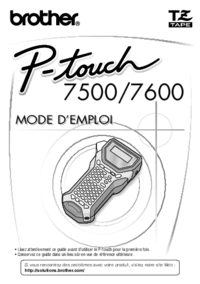

 (52 pages)
(52 pages)







Comments to this Manuals